Gendan slettede lydfiler fra Android, iPhone, Windows og Mac
"Hvordan kan jeg gendanne slettede lydfiler fra mobilenFå ting er mere frustrerende end at indse, at man ved et uheld har slettet vigtige lydfiler. Uanset om det er en stemmeoptagelse, et musiknummer, en forelæsningsnote, en podcastepisode eller et studieprojekt. Især for mobilbrugere, fordi det ikke er nemt at administrere lydfiler på en telefon. Heldigvis kan man i mange tilfælde gendanne slettede lydfiler, fordi de ikke er permanent væk.
Dette indlæg vil forklare de mest almindelige årsager til, at lydfiler bliver slettet, og tilbyde forskellige metoder til at gendanne slettede lydfiler fra Android, iOS, Windows og Mac.
SIDEINDHOLD:
Del 1: Hvorfor lydfiler bliver slettet
Før vi går i gang med metoder til gendannelse af lydfiler, er det virkelig nyttigt at forstå, hvorfor lydfiler overhovedet forsvinder. Nogle af de mest almindelige årsager inkluderer:
Utilsigtet sletning: Måske har du nogensinde slettet dine lydfiler, såsom downloadede sange og stemmenotater. I så fald kan du ikke slippe afsted med det.
Formateringsfejl: Hvis du nogensinde har omformateret et drev, SD-kort eller USB uden at vide, at det indeholdt lydfiler, var dine lydfiler væk.
Filkorruption: Strømsvigt, usikker udsmidning af lager eller softwarenedbrud kan forårsage filbeskadigelse, og dine lydfiler bliver beskadiget eller slettet.
Virus- eller malwareangreb: Skadelige programmer kan slette eller skjule filer på din computer eller telefon, hvilket kan medføre, at dine lydfiler går tabt eller forsvinder.
Del 2: Sådan gendannes slettede lydfiler
Metode 1: Tjek papirkurven eller skraldespanden
Hvis du har slettet lydfiler på en computer, skal du først kontrollere papirkurven (Windows) eller Trash (Mac). I så fald kan du nemt gendanne de slettede lydfiler fra dem.
På Windows:
Åbn papirkurven fra skrivebordet. Find din lydfil (se efter almindelige formater som MP3, WAV, AAC, M4A). Højreklik derefter på den, og vælg Gendan.
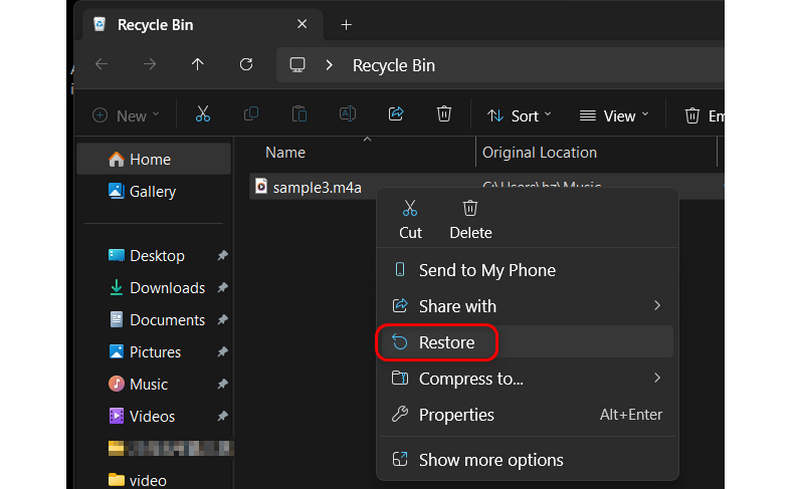
På Mac:
Åbne Trash fra docken. Træk den slettede fil tilbage til en mappe, eller højreklik på den og klik på Sætte tilbage knappen til at gendanne slettede lydfiler på din Mac.
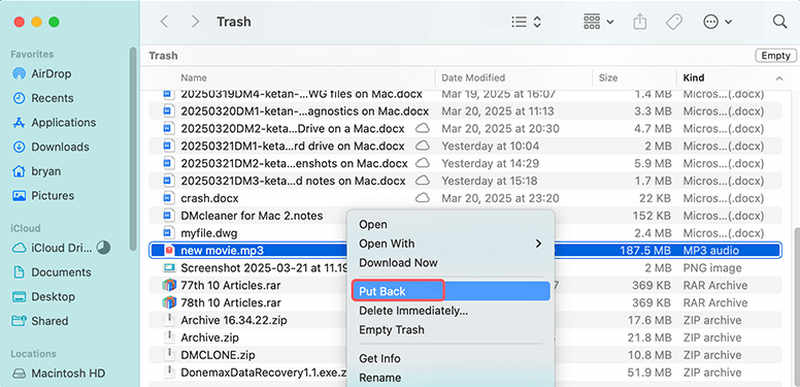
BemærkDenne metode virker kun, hvis du ikke har tømt papirkurven endnu.
Metode 2: Gendan fra nyligt slettede filer på Android/iPhone
De fleste moderne smartphones har en For nylig slettet mappen i deres galleri eller fil-app. Selv hvis det er en lydfil, kan du finde en måde at gendanne slettede lydfiler fra Android og iPhone.
På iPhone:
Åbne Filer app eller Stemme notater app. Gå til Slettet for nylig. Vælg derefter filen, og tryk på Recover knappen til at gendanne slettede lydfiler fra din iPhone.
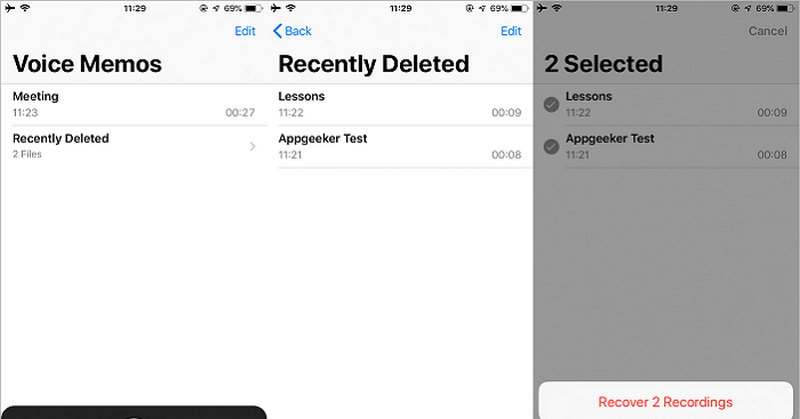
På Android:
Tjek appen Mine filer eller Galleri. Find en mappe med papirkurven eller en mappe med nyligt slettede filer. Derefter kan du nemt finde dine lydfiler og gendanne dem på din Android-telefon.
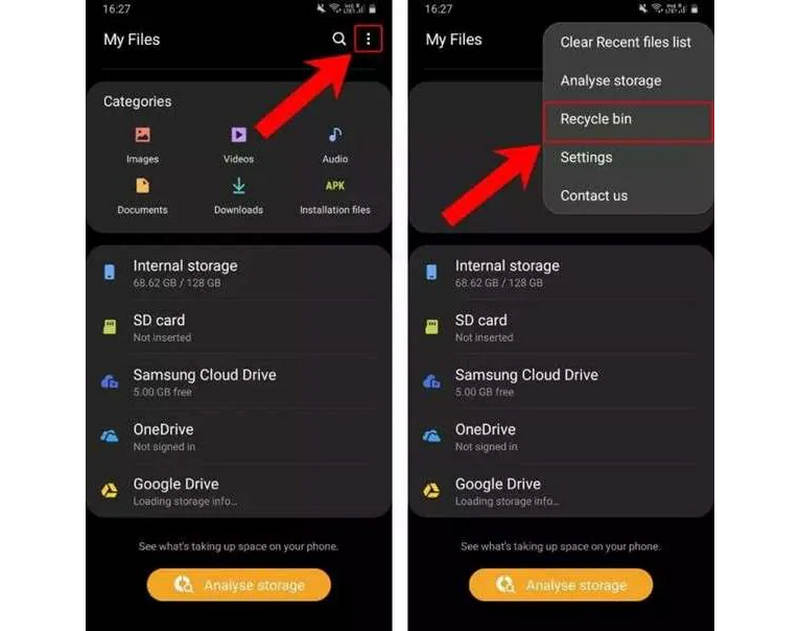
Disse mapper opbevarer normalt filer i 30 dage, før de slettes permanent.
Metode 3: Brug filhistorik eller sikkerhedskopiering
Hvis du har aktiveret sikkerhedskopiering, f.eks. iCloud, Google Cloud og Filhistorik, er det meget nemmere at gendanne slettede lydfiler. Se, hvordan du kan gendanne filer med forskellige gendannelsesværktøjer.
Filhistorik på Windows:
Trin 1 Gå til den mappe, hvor lydfilerne blev gemt.
Trin 2 Højreklik på mappen, og klik på Gendan tidligere versioner.
Trin 3 Her kan du muligvis se nogle sikkerhedskopier. Du kan vælge den ønskede og klikke på Gendan knappen til at gendanne slettede lydfiler på Windows.
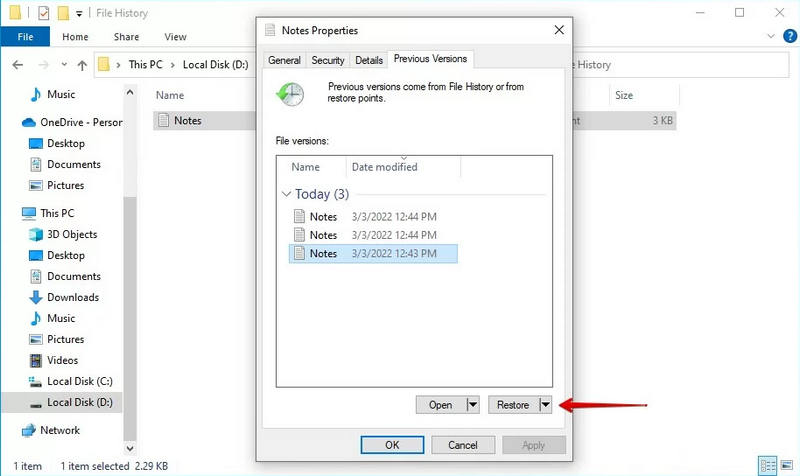
Tidsmaskine på Mac:
Trin 1 Start Time Machine øverst til højre på din Mac-skærm.
Trin 2 Naviger til den dato, hvor dine lydfiler stadig eksisterede.
Trin 3 Så kan du måske se sikkerhedskopien af filerne. Vælg de ønskede, og klik på Gendan knap til at gendanne slettede lydfiler på Mac.
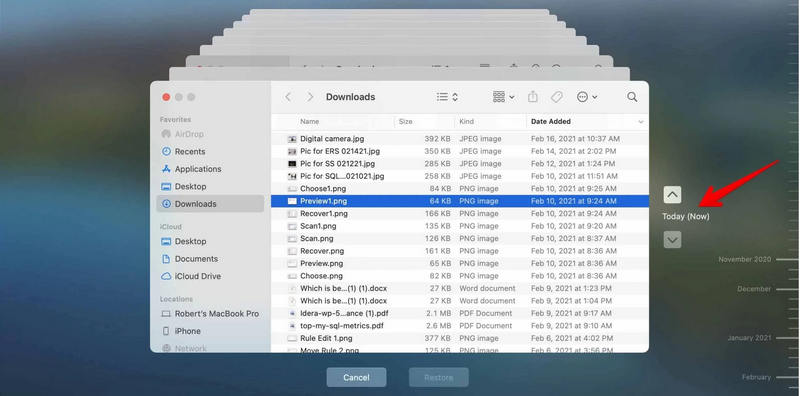
iCloud på iPhone:
Hvis du har aktiveret iCloud-sikkerhedskopiering, sikkerhedskopieres dine iPhone-data til iCloud, så du kan gendanne slettede lydfiler med iCloud. Men hvis din iCloud-lagerplads er begrænset eller ved at løbe tør, kan du muligvis ikke finde den ønskede lydfil.
Trin 1 Factory reset din iPhone i Indstillinger. Genstart derefter din iPhone som en helt ny enhed.
Trin 2 Følg vejledningen på skærmen for at nulstille din iPhone. Når det kommer til Overfør app og data skærm, skal du vælge Fra iCloud BackupDerefter kan du gendanne slettede lydfiler på iPhone.
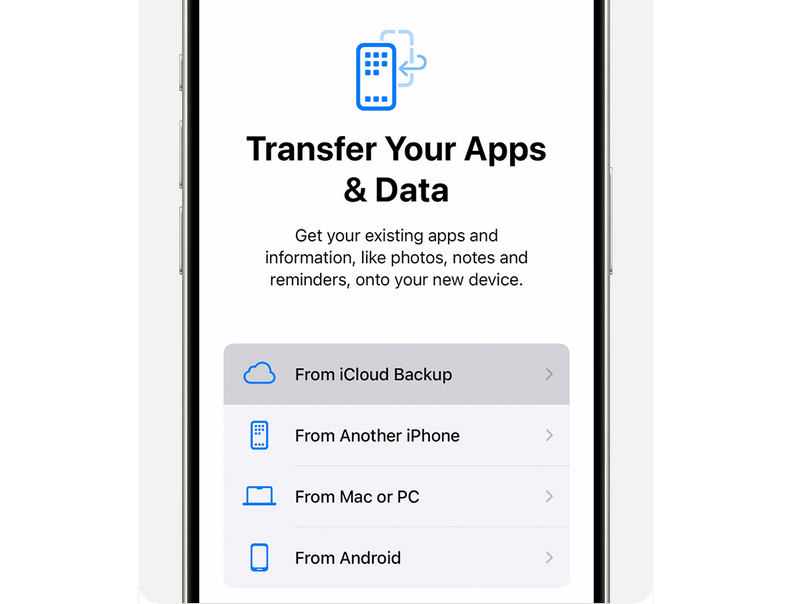
Cloud-tjeneste på Android:
Mange Android-telefoner har cloud-backup- og gendannelsestjenester udviklet af deres mærke, som kan hjælpe dig med nemt at gendanne slettede lydfiler, hvis du har sikkerhedskopieret din enhed. Lad os tage Samsung Cloud som et eksempel for at se, hvordan man gendanner slettede lydfiler fra en Android-telefon.
Trin 1 Åbne Indstillinger app på din Samsung-telefon. Stryg derefter ned og vælg Konto og backup.
Trin 2 Tryk på ikonet Gendan data knappen. Derefter kan du se alle backupfiler. Vælg dine ønskede lydfiler, og klik på Gendan knap til at gendanne slettede lydfiler på Android.
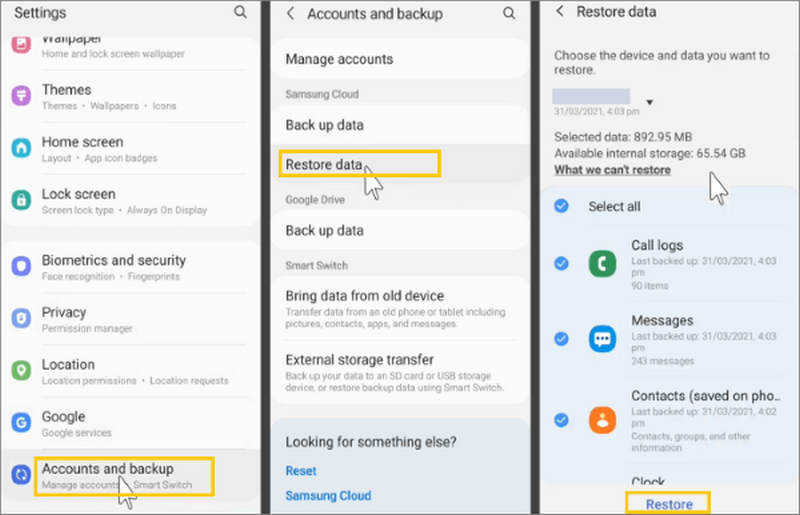
Metode 4: Gendan slettede lydfiler uden sikkerhedskopiering
Hvis du ikke har nogen iCloud- eller Android-sikkerhedskopi, og dine lydfiler allerede er fjernet fra papirkurven, hvordan kan du så gendanne de permanent slettede lydfiler? Apeaksoft Data Recovery er din ultimative løsning. Det kan scanne din harddisk på Windows og Mac eller eksterne lagringsmedier som iPhone, Android, SD-kort og eksterne harddiske (sørg for, at de er tilsluttet din computer) for at hente alle mistede data, inklusive permanent slettede filer. Derfor er det ret nemt for dette program at gendanne slettede lydfiler fra Android, iOS, Windows og Mac.
Den ultimative løsning til at gendanne slettede lydfiler
- Scan din computer eller smartphone for at hente mistede lydfiler.
- Understøtter gendannelse af permanent slettede lydfiler fra papirkurven.
- Scan din lagerplads og vis gradvist alle mistede filer.
- Giver dig mulighed for at vælge og gendanne slettede lydfiler under scanning.
Sikker download
Sikker download

Del 3: Sådan forhindrer du tab af lydfiler i fremtiden
Når du har gendannet dine slettede lydfiler, er det klogt at tage skridt til at forhindre, at dette problem opstår igen.
Aktivér automatiske sikkerhedskopier: Brug cloud-lagring (Google Drive, iCloud, OneDrive) eller Time Machine/Filhistorik til at sikkerhedskopiere dine lydfiler og andre filer. Du kan også manuelt kopiere dine data til andre lagringsenheder.
Fjern opbevaring sikkert: Tag altid SD-kort og USB-enheder korrekt ud, før du tager dem ud.
Undgå overskrivning: Stop med at bruge enheden umiddelbart efter sletning for at forbedre chancerne for gendannelse. Ellers vil de slettede lydfiler blive overskrevet.
Brug pålidelige lagringsmedier: Brug SD-kort og eksterne drev af mærkevarer til at gemme dine filer. Nogle meget billige lagringsmedier har dårlig kvalitet og ydeevne.
Konklusion
Det er ofte muligt at gendannede slettede lydfiler med den rigtige tilgang. Start med de enkleste løsninger - Papirkurv, mapper med nyligt slettede filer eller sikkerhedskopier, hvis du har en. Når alle metoderne ikke kan hjælpe, bør du bruge Apeaksoft Data Recovery. Det kan gendanne alle typer data på Windows, Mac, Android, iOS og andre enheder som kameraer. Du behøver ikke at føle dig udmattet, når dine vigtige data går tabt.
Relaterede artikler
Selvom det er vanskeligt at gendanne overskrevne filer på pc eller Mac, kan du prøve vores guide og følge trinnene for at gendanne dine data.
Du kan lære fem effektive metoder til at gendanne PST Outlook-filer på Windows og Mac, uanset om du har en sikkerhedskopi eller ej.
Denne vejledning fortæller dig, hvordan du gendanner ikke-gemte filer fra Sublime Text på din Windows-, Mac- eller Linux-computer eller bærbare computer.
Hvis dine PDF-filer er blevet beskadiget eller slettet ved et uheld, kan du finde nogle pålidelige metoder til nemt at gendanne PDF-filer på din computer.

